大家平时在对电脑的使用过程中,比较经常都会遇到这样或那样的故障问题。就比说电脑重装系统后很卡钝,我们该怎么办呢?相信有很多小伙伴在遇到这个问题是都是不知道该如何处理的,所以接下来小编就和大家聊聊重装系统后卡顿的解决方法。
工具/原料:
系统版本:Windows10系统
品牌型号:戴尔LY40
方法/步骤:
方法一:调整为最佳性能
1,首先,鼠标右键点击“此电脑”,菜单栏的界面选择“属性”。
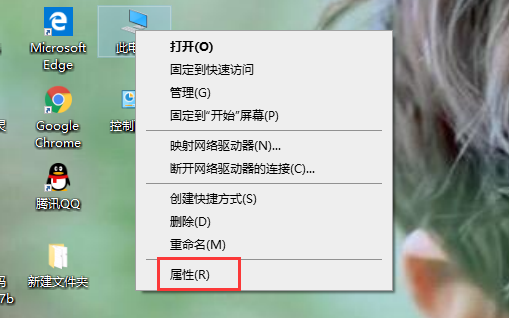
2,进入系统属性的界面之后,选择“高级系统设置”进入其中。
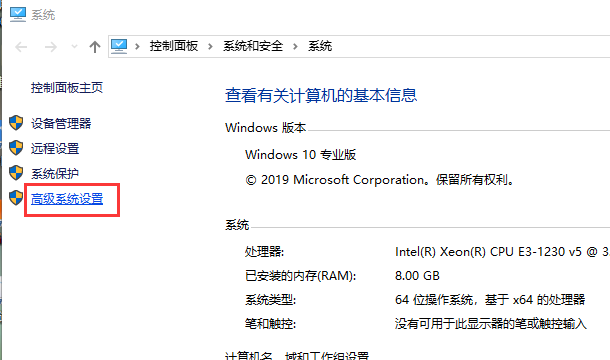
3,接着点击性能下方的“设置”按钮。
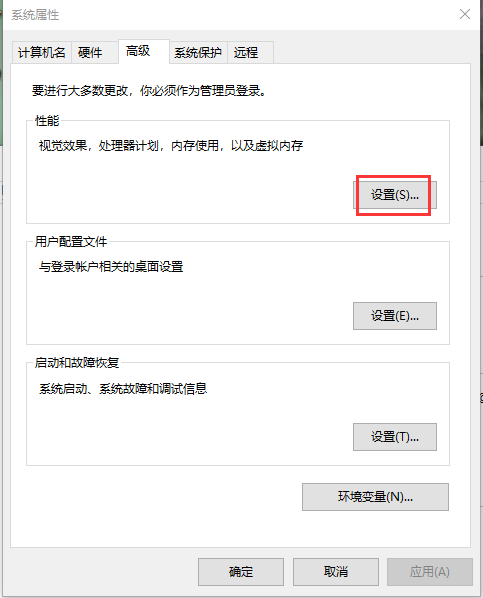
4,最后选择“调整为最佳性能”选项,点击“确定”即可解决重装系统后卡顿的问题。
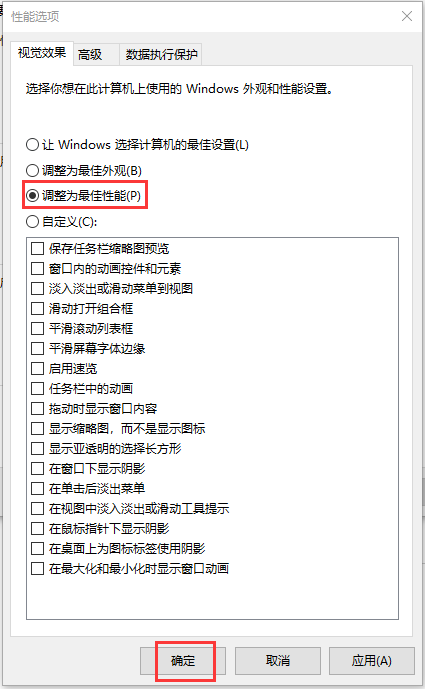
方法二:通过快捷键进行修改类型
1,首先同时按下“win+r”组合键,打开运行窗口之后,输入“services.msc”按回车键即可打开Windows服务。
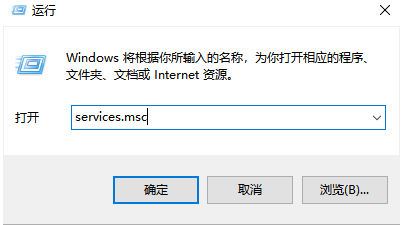
2,接着找到“Windows Defender”并双击打开,将启动类型改为“禁用”,点击“确定”按钮即可解决重装系统后卡顿的问题。
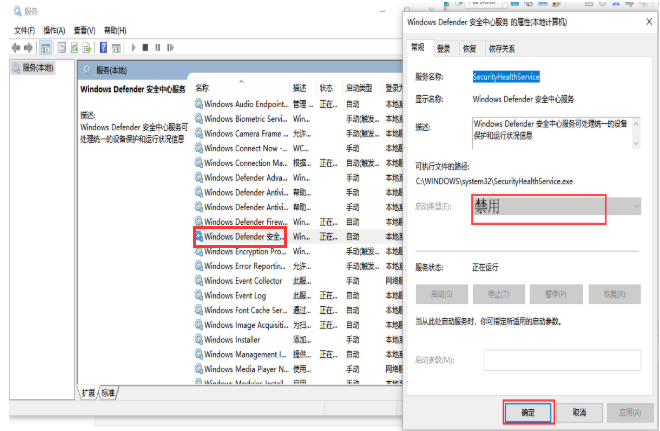
总结:
1、调整为最佳性能;
2、通过快捷键进行修改类型。

大家平时在对电脑的使用过程中,比较经常都会遇到这样或那样的故障问题。就比说电脑重装系统后很卡钝,我们该怎么办呢?相信有很多小伙伴在遇到这个问题是都是不知道该如何处理的,所以接下来小编就和大家聊聊重装系统后卡顿的解决方法。
工具/原料:
系统版本:Windows10系统
品牌型号:戴尔LY40
方法/步骤:
方法一:调整为最佳性能
1,首先,鼠标右键点击“此电脑”,菜单栏的界面选择“属性”。
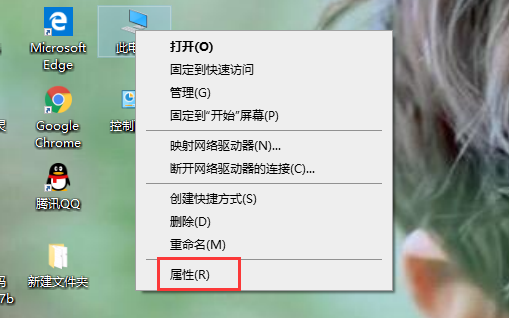
2,进入系统属性的界面之后,选择“高级系统设置”进入其中。
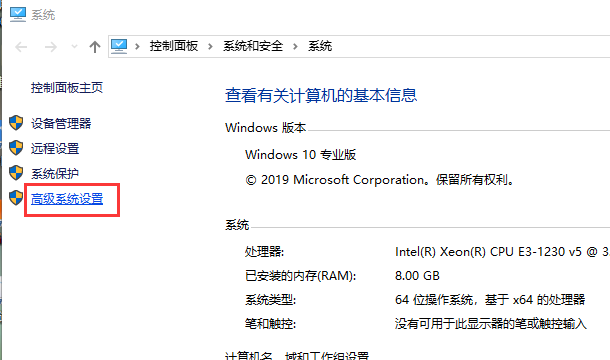
3,接着点击性能下方的“设置”按钮。
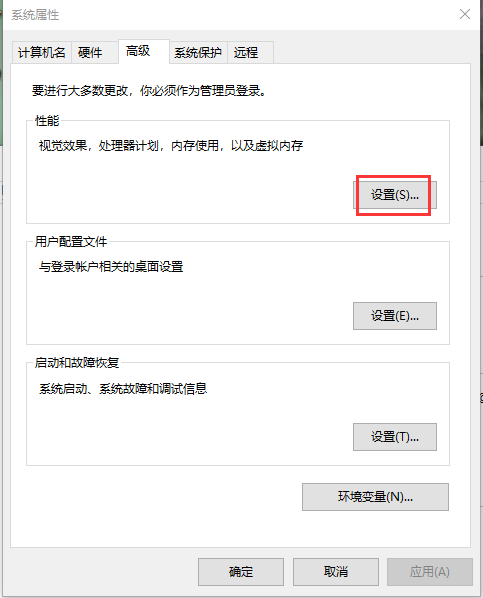
4,最后选择“调整为最佳性能”选项,点击“确定”即可解决重装系统后卡顿的问题。
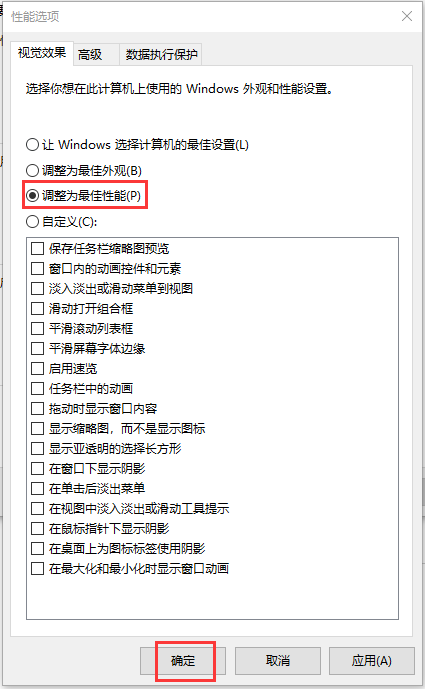
方法二:通过快捷键进行修改类型
1,首先同时按下“win+r”组合键,打开运行窗口之后,输入“services.msc”按回车键即可打开Windows服务。
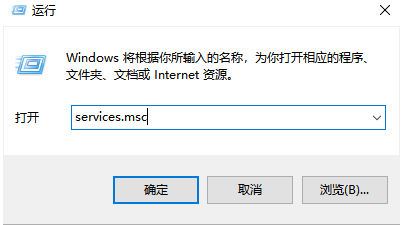
2,接着找到“Windows Defender”并双击打开,将启动类型改为“禁用”,点击“确定”按钮即可解决重装系统后卡顿的问题。
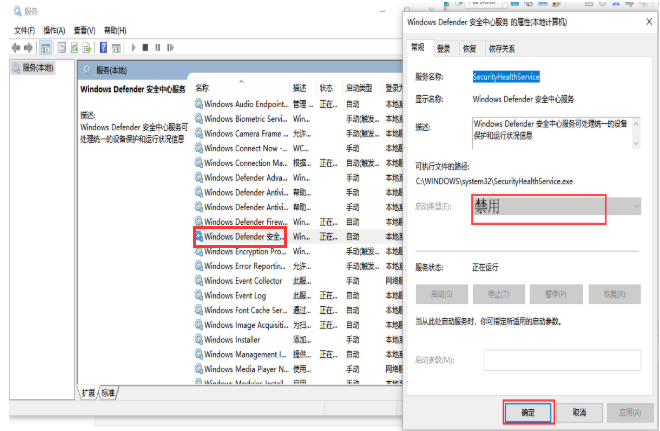
总结:
1、调整为最佳性能;
2、通过快捷键进行修改类型。




